CUT in PFM konvertieren
Konvertieren Sie CUT bilder in das PFM Format, bearbeiten und optimieren Sie bilder online und kostenlos.

Die CUT-Dateierweiterung steht für Dr. Halo Bitmap Image. Ursprünglich von Media Cybernetics für die Dr. Halo-Software entwickelt, ist es ein geräteunabhängiges Bitmap-Bildformat, das 8 Bit pro Pixel unterstützt und somit insgesamt 256 Farben ermöglicht. CUT-Dateien werden zur Speicherung kleiner Bitmap-Bilder verwendet und benötigen eine separate PAL-Datei zur Farbabstimmung. Ohne diese Palettendatei werden die Bilder in Graustufen angezeigt. Im Laufe der Zeit hat sich die Unterstützung für CUT-Dateien auf verschiedene andere Anwendungen ausgeweitet.
Das Portable Floatmap (PFM) Dateiformat, auch bekannt als Portable FloatMap, ist ein Bilddateiformat zur Speicherung von High Dynamic Range (HDR) Bildern mit Gleitkommawerten. Entwickelt im Geiste des Portable Pixmap Formats enthalten PFM-Dateien Bilddaten mit in der Kopfzeile spezifizierten Auflösungen und Byte-Reihenfolge. Dieses Format ist besonders nützlich für Anwendungen, die präzise Bilddaten erfordern, wie Computergrafik und Bildverarbeitung. PFM ist in der IT-Branche weit verbreitet, da es in der Lage ist, ein breites Spektrum von Pixelwerten über den Standardbereich von 0-255 hinaus zu verarbeiten, was es ideal für HDR-Bildgebung und andere fortschrittliche Visualisierungen macht.
Ziehen Sie eine beliebige CUT-Datei von Ihrem Gerät per Drag & Drop oder klicken Sie auf die Schaltfläche Datei auswählen, um fortzufahren.
Wählen Sie ein beliebiges CUT-zu-PFM-Tool aus, wenn Sie Ihre CUT-Datei bearbeiten müssen, und klicken Sie dann auf die Schaltfläche Konvertieren.
Warten Sie, bis der Konverter fertig ist und laden Sie Ihre PFM bild. herunter.
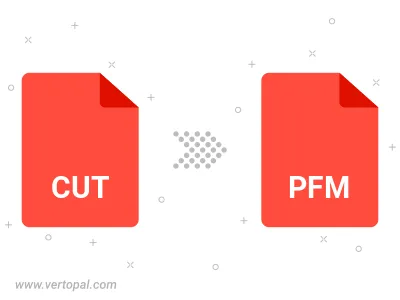
Befolgen Sie die unten stehenden Schritte, wenn Sie Vertopal CLI auf Ihrem macOS-System installiert haben.
cd zum CUT-Dateiort oder fügen Sie den Pfad zu Ihrer Eingabedatei hinzu.Befolgen Sie die unten stehenden Schritte, wenn Sie Vertopal CLI auf Ihrem Windows-System installiert haben.
cd zum CUT-Dateiort oder fügen Sie den Pfad zu Ihrer Eingabedatei hinzu.Befolgen Sie die unten stehenden Schritte, wenn Sie Vertopal CLI auf Ihrem Linux-System installiert haben.
cd zum CUT-Dateiort oder fügen Sie den Pfad zu Ihrer Eingabedatei hinzu.